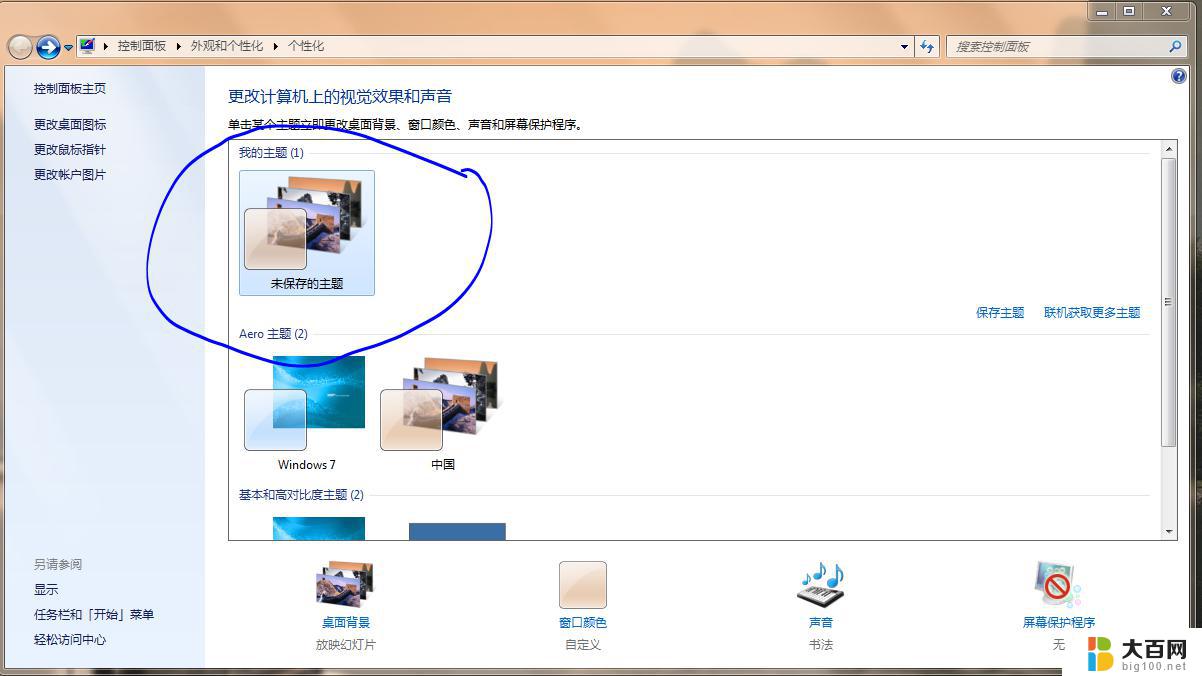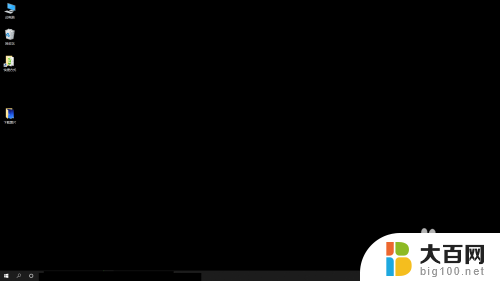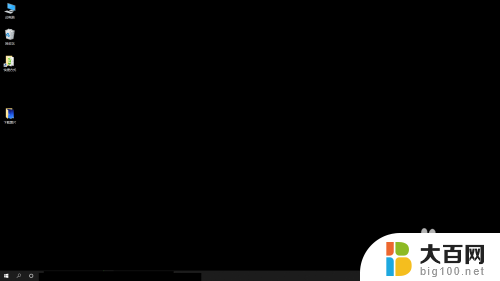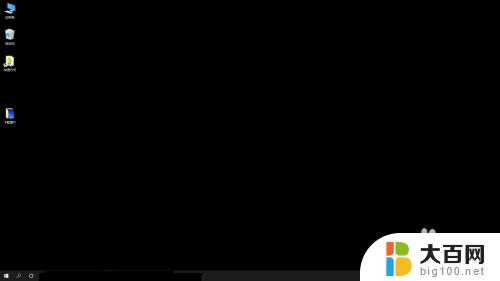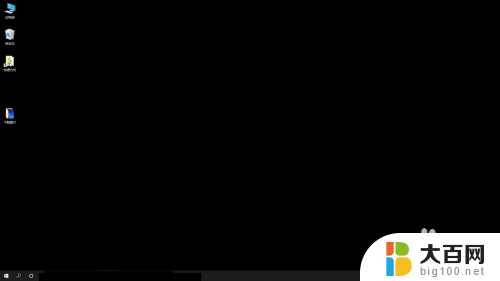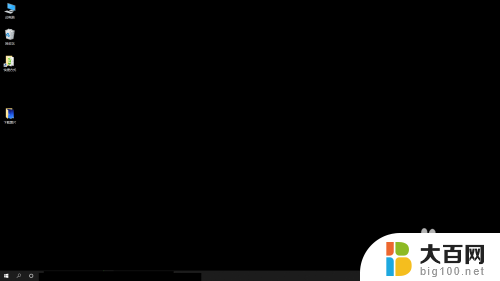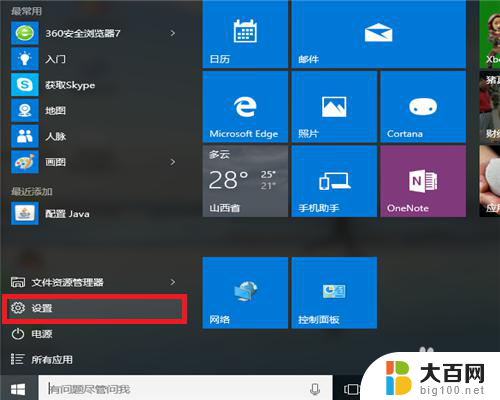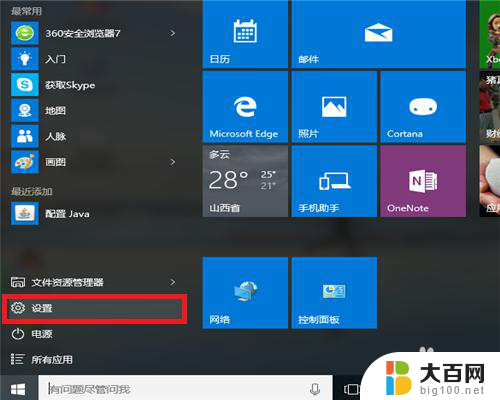电脑桌面背景改不了怎么回事 win10桌面背景无法修改黑屏
在使用Windows 10时,有时我们可能会遇到一个令人困扰的问题:无法改变电脑桌面背景,只能看到一片黑屏,这个问题不仅令人沮丧,还影响了我们对电脑界面的个性化定制。为什么会出现这种情况呢?可能是由于系统设置出现了错误,或者是某些软件的冲突导致的。无论是哪种情况,我们都希望能够找到解决办法,让我们的桌面背景恢复正常,继续享受个性化的电脑使用体验。接下来我们将探讨一些可能的解决方法,帮助解决这个问题。
步骤如下:
1.按Win+R键,打开【运行】;输入%ProgramData%\Microsoft\Windows,点击确定。如图所示:

2.双击打开"SystemData"文件夹,将里面的内容全部删除;还是先按Win+R键,打开【运行】;
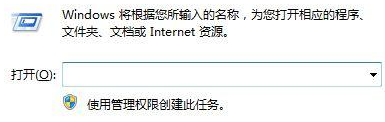
3.在运行框中输入regedit,回车进入注册表编辑器;

4.展开至HKEY_LOCAL_MACHINE\SOFTWARE\Microsoft\Windows\CurrentVersion\SystemProtec
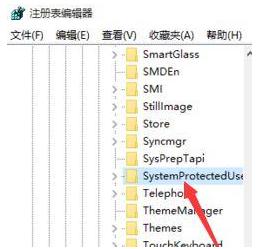
5.在右侧将除"默认"项外的所有选项删除即可,如下图。小编将里面清理干净了:

以上就是电脑桌面背景改不了怎么回事的全部内容,如果您不明白,可以按照小编的方法进行操作,希望能够帮助到大家。